Spoiler : c’est le successeur non-officiel de Gravity Sync, et il est compatible avec Pi-hole v6.
Sommaire :
Pourquoi synchroniser plusieurs Pi-hole ?
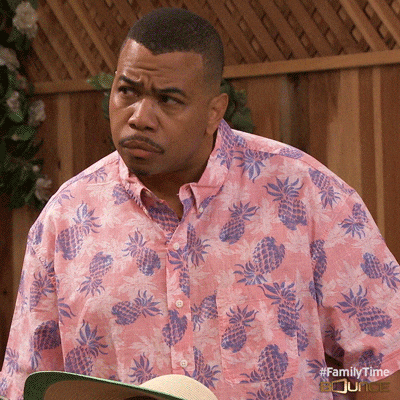
Tu te dis peut-être : « Pourquoi avoir plusieurs Pi-hole ? » Bonne question.
Haute disponibilité : Si ton unique Pi-hole plante, tous tes appareils se retrouvent sans résolution DNS. Pas cool quand tu veux juste regarder Netflix un dimanche soir.
Redondance géographique : Un Pi-hole dans ton homelab principal, un autre sur un VPS distant ou chez un pote. Si ton internet coupe, le deuxième prend le relais.
Load balancing : Répartir la charge entre plusieurs serveurs DNS, surtout si tu as 50 devices IoT qui spamment des requêtes DNS toute la journée.
Le problème ? Maintenir la même config sur 2, 3, voire 10 Pi-hole, c’est l’enfer. Tu ajoutes une liste noire sur l’un, tu dois la recopier sur les autres. Avec Nebula-Sync, tu configures un seul Pi-hole primaire, et tous les autres répliques se synchronisent automatiquement.
Nebula-Sync vs Gravity Sync : le match

Si tu connais Gravity Sync, tu sais qu’il était LA solution pour synchroniser des Pi-hole. Problème : Gravity Sync n’est plus maintenu activement et n’est pas compatible avec Pi-hole v6.
Nebula-Sync reprend le concept, mais en mieux :
- Compatible Pi-hole v6.x (et uniquement v6, d’ailleurs)
- Écrit en Go (léger, rapide, un seul binaire)
- Support Docker natif
- Synchronisation complète (Teleporter) ou sélective
- Webhooks pour monitoring
- Cron intégré pour automatisation
Bref, si tu upgraes vers Pi-hole v6, Nebula-Sync est ton nouveau meilleur ami.
Installation : toutes les options
Nebula-Sync peut tourner en standalone (binaire Go) ou via Docker. Voyons les deux méthodes.
Option 1 : Installation via binaire (sans Docker)
Télécharge la dernière version depuis les releases GitHub :
# Télécharge le binaire
wget https://github.com/lovelaze/nebula-sync/releases/latest/download/nebula-sync-linux-amd64 -O nebula-sync
# Rends-le exécutable
chmod +x nebula-sync
# Déplace-le dans /usr/local/bin pour l'utiliser partout
sudo mv nebula-sync /usr/local/bin/
Ou si tu as Go installé, compile depuis les sources :
go install github.com/lovelaze/nebula-sync@latest
Vérifie que ça fonctionne :
nebula-sync --version
Option 2 : Installation via Docker Compose (recommandée)
Si tu es un aficionado de Docker (et franchement, qui ne l’est pas en 2025 ?), voici un docker-compose.yml propre :
services:
nebula-sync:
image: ghcr.io/lovelaze/nebula-sync:latest
container_name: nebula-sync
environment:
- PRIMARY=http://192.168.1.10|VotreSuperMotDePasse
- REPLICAS=http://192.168.1.11|password1,http://192.168.1.12|password2
- FULL_SYNC=true
- RUN_GRAVITY=true
- CRON=0 * * * *
- TZ=Europe/Paris
restart: unless-stopped
Explications :
PRIMARY: URL + mot de passe de ton Pi-hole principalREPLICAS: Liste des Pi-hole à synchroniser (séparés par des virgules)FULL_SYNC=true: Synchronisation complète via Teleporter (recommandé)RUN_GRAVITY=true: Lancepihole -gaprès chaque syncCRON=0 * * * *: Sync toutes les heuresTZ=Europe/Paris: Timezone pour les logs
Lance le conteneur :
docker-compose up -d
Vérifie les logs :
docker logs -f nebula-sync
Option 3 : Docker run (pour les minimalistes)
Si tu veux juste tester rapidement sans docker-compose :
docker run --rm \
--name nebula-sync \
-e PRIMARY="http://192.168.1.10|password" \
-e REPLICAS="http://192.168.1.11|password" \
-e FULL_SYNC=true \
-e RUN_GRAVITY=true \
ghcr.io/lovelaze/nebula-sync:latest
Configuration de Pi-hole côté serveur
Avant de lancer Nebula-Sync, tu dois préparer tes Pi-hole. Sinon, tu vas avoir des erreurs d’authentification bizarres.
Étape 1 : Activer l’API
Assure-toi que l’API de Pi-hole est activée (c’est normalement le cas par défaut sur v6).
Étape 2 : Générer un mot de passe d’application
Pi-hole v6 utilise des app passwords pour sécuriser l’API. Va dans l’interface web de ton Pi-hole :
- Settings → API settings
- « Configure app password »
- Génère un mot de passe dédié à Nebula-Sync
Note importante : Ce mot de passe n’est pas le mot de passe de l’interface web. C’est un token dédié pour l’API.
Étape 3 : Activer webserver.api.app_sudo sur les répliques
Sur tes Pi-hole répliques uniquement (pas le primaire), tu dois autoriser les app passwords à avoir des droits sudo pour écrire la config.
Méthode 1 : via l’interface web
- Settings → All Settings
- Toggle « Modified settings / All settings » → « All settings »
- Section « Webserver and API »
- Coche « Enabled » sous
webserver.api.app_sudo - Save & Apply
Méthode 2 : via CLI
Édite /etc/pihole/pihole.toml sur chaque réplique :
sudo nano /etc/pihole/pihole.toml
Trouve la section [webserver.api] et modifie :
[webserver.api]
app_sudo = true # Change de false à true
Redémarre Pi-hole :
sudo systemctl restart pihole-FTL
Répète ça sur chaque réplique. Oublie cette étape, et Nebula-Sync va se plaindre d’erreurs d’authentification.
Configuration avancée : sync sélectif
Si tu ne veux pas tout synchroniser (par exemple, tu veux garder des listes DHCP différentes sur chaque Pi-hole), tu peux désactiver FULL_SYNC et choisir précisément ce que tu synchronises.
Exemple de fichier .env pour un sync ultra-personnalisé :
PRIMARY=http://192.168.1.10|password
REPLICAS=http://192.168.1.11|password,http://192.168.1.12|password
FULL_SYNC=false
# Sync uniquement les paramètres DNS
SYNC_CONFIG_DNS=true
# Sync les listes de blocage
SYNC_GRAVITY_AD_LIST=true
SYNC_GRAVITY_AD_LIST_BY_GROUP=true
# Sync les domaines autorisés/bloqués
SYNC_GRAVITY_DOMAIN_LIST=true
SYNC_GRAVITY_DOMAIN_LIST_BY_GROUP=true
# Ne synchronise PAS les clients ni le DHCP
SYNC_GRAVITY_CLIENT=false
SYNC_CONFIG_DHCP=false
RUN_GRAVITY=true
CRON=0 2 * * * # Sync tous les jours à 2h du mat
TZ=Europe/Paris
Avec cette config, seuls les paramètres DNS et les listes de blocage seront synchronisés. Pratique si chaque Pi-hole gère un réseau différent.
Lancer Nebula-Sync en homelab
Méthode 1 : Binaire + Systemd
Si tu as installé le binaire Go, crée un service systemd pour qu’il tourne en arrière-plan.
Créé /etc/systemd/system/nebula-sync.service :
[Unit]
Description=Nebula Sync - Pi-hole Synchronization
After=network.target
[Service]
Type=oneshot
ExecStart=/usr/local/bin/nebula-sync run --env-file /etc/nebula-sync/.env
User=root
[Install]
WantedBy=multi-user.targetCréer un timer systemd (pour exécution périodique) :
[Unit]
Description=Nebula Sync Timer
Requires=nebula-sync.service
[Timer]
OnBootSec=5min
OnUnitActiveSec=30min
[Install]
WantedBy=timers.targetActive et démarre le service :
systemctl daemon-reload
systemctl enable nebula-sync.timer
systemctl enable nebula-sync.service
systemctl start nebula-sync.timer
# Vérifier
systemctl status nebula-sync.timer
systemctl list-timersMéthode 2 : Docker Compose (recommandée)
Avec le docker-compose.yml donné plus haut, lance simplement :
docker-compose up -d
Vérifie que ça tourne :
docker ps | grep nebula-sync
Check les logs en temps réel :
docker logs -f nebula-sync
Monitoring avec webhooks
Nebula-Sync peut t’envoyer une notification si un sync échoue (ou réussit). Pratique avec des outils comme ntfy.sh, Healthchecks.io, ou Gotify.
Exemple 1 : Healthchecks.io
Ajoute à ton .env ou docker-compose.yml :
WEBHOOK_SYNC_SUCCESS_URL=https://hc-ping.com/ton-uuid-ici
WEBHOOK_SYNC_FAILURE_URL=https://hc-ping.com/ton-uuid-ici/fail
À chaque sync réussi, Healthchecks.io recevra un ping. Si un sync rate, tu recevras une alerte.
Exemple 2 : ntfy.sh (notification push)
WEBHOOK_SYNC_FAILURE_URL=https://ntfy.sh/monpiholebackup
WEBHOOK_SYNC_FAILURE_BODY=Sync Pi-hole a échoué !
Tu recevras une notification push sur ton téléphone via ntfy.sh si un sync plante.
Exemple 3 : Webhook custom avec JSON
WEBHOOK_SYNC_FAILURE_URL=https://ton-serveur.com/api/alert
WEBHOOK_SYNC_FAILURE_METHOD=POST
WEBHOOK_SYNC_FAILURE_BODY={"service":"nebula-sync","status":"failed"}
WEBHOOK_SYNC_FAILURE_HEADERS=Content-Type:application/json
Bref, tu peux brancher n’importe quel système de monitoring.
Erreurs fréquentes et comment les résoudre
« Failed to initialize service: permission denied »
Cause : Le conteneur Docker (qui tourne sous l’utilisateur 1001 par défaut) n’a pas les droits de lecture sur tes fichiers secrets.
Solution :
sudo chown 1001:1001 /path/to/secrets/*
sudo chmod 400 /path/to/secrets/*
Ou change l’utilisateur du conteneur dans ton docker-compose.yml :
user: "1000:1000" # Ton propre UID
« Authentication error » sur les répliques
Cause : Tu n’as pas activé webserver.api.app_sudo sur tes Pi-hole répliques.
Solution : Retourne dans la section « Configuration de Pi-hole côté serveur » et active cette option.
Le sync ne se déclenche pas automatiquement
Cause : Le cron n’est pas bien configuré.
Solution : Vérifie que la variable CRON est bien définie. Format : minute heure jour mois jour_de_semaine.
Exemples :
0 * * * *= Toutes les heures*/30 * * * *= Toutes les 30 minutes0 2 * * *= Tous les jours à 2h du matin
Les listes de blocage ne se synchronisent pas
Cause : Si FULL_SYNC=false, tu dois activer manuellement les options de sync.
Solution : Ajoute :
SYNC_GRAVITY_AD_LIST=true
SYNC_GRAVITY_AD_LIST_BY_GROUP=true
Cas d’usage : mon setup perso
Chez moi, j’ai 3 Pi-hole :
- Pi-hole primaire : Raspberry Pi 4 dans mon homelab
- Réplique locale : Vieux laptop Debian sur le même réseau (failover)
- Réplique distante : VPS à 5€/mois chez Hetzner (DoH/DoT via Tailscale)
Config Nebula-Sync :
services:
nebula-sync:
image: ghcr.io/lovelaze/nebula-sync:latest
container_name: nebula-sync
environment:
- PRIMARY=http://192.168.1.10|MotDePassePrimaire
- REPLICAS=http://192.168.1.11|password1,http://100.64.0.5|password2
- FULL_SYNC=true
- RUN_GRAVITY=true
- CRON=0 */2 * * * # Sync toutes les 2 heures
- TZ=Europe/Paris
- WEBHOOK_SYNC_FAILURE_URL=https://ntfy.sh/monpiholebackup
restart: unless-stopped
Résultat : je modifie les listes noires sur mon Pi-hole principal, et dans les 2 heures max, tous mes autres Pi-hole sont à jour. Si un sync plante, je reçois une notif push.
Bonnes pratiques
Fais une sauvegarde Teleporter avant : Avant d’activer Nebula-Sync pour la première fois, exporte ta config via Teleporter sur tous tes Pi-hole. Au cas où.
Teste avec FULL_SYNC=true d’abord : Commence avec une synchro complète pour voir si tout fonctionne. Tu optimiseras avec le sync sélectif plus tard.
Surveille les logs les premiers jours :
docker logs -f nebula-sync
Utilise Tailscale pour les répliques distantes : Si tu as un Pi-hole sur un VPS distant, passe par Tailscale plutôt que d’exposer directement ton API Pi-hole sur Internet. Quand tu cherches comment configurer Tailscale proprement dans ton homelab, le guide installation Oh My Zsh + Powerlevel10k te montre aussi comment optimiser ton environnement CLI pour gérer plusieurs serveurs en SSH.
Configure des webhooks : Sérieusement, prends 5 minutes pour configurer Healthchecks.io ou ntfy.sh. Tu me remercieras quand tu sauras qu’un sync a planté avant que toute ta famille te crie dessus parce qu’Internet « ne marche plus ».
Alternatives et comparaison
Nebula-Sync vs Gravity Sync
| Critère | Nebula-Sync | Gravity Sync |
|---|---|---|
| Pi-hole v6 | ✅ | ❌ |
| Sync Teleporter | ✅ | ❌ |
| Docker natif | ✅ | ⚠️ (bricolage) |
| Sync sélectif | ✅ | ✅ |
| Webhooks | ✅ | ❌ |
| Maintenu en 2025 | ✅ | ❌ |
Verdict : Si tu es sur Pi-hole v6, Nebula-Sync est le seul choix viable.
Nebula-Sync vs scripts maison
Tu pourrais te dire : « Je vais juste scripter un truc qui copie /etc/pihole/ en rsync. »
Mauvaise idée. Nebula-Sync utilise l’API officielle de Pi-hole, donc :
- Pas de risque de casser la config en écrivant des fichiers n’importe comment
- Support natif de Teleporter (export/import propre)
- Gestion des groupes, des listes par groupe, etc.
- Logs structurés
Bref, ne réinvente pas la roue. Utilise Nebula-Sync.
Pour aller plus loin
Tu veux pousser ton homelab encore plus loin ? Voici quelques pistes :
Haute disponibilité DNS : Configure tes clients pour utiliser plusieurs serveurs DNS (primaire + répliques). Si l’un tombe, les autres prennent le relais automatiquement.
Monitoring centralisé : Combine Nebula-Sync avec Grafana + Prometheus pour visualiser l’état de tous tes Pi-hole. Le guide installation SnipeIT sur Ubuntu te montre comment mettre en place un système de monitoring d’infrastructure complet, avec des principes réutilisables pour surveiller n’importe quel service auto-hébergé.
DoH/DoT via Pi-hole : Si tu veux que tes Pi-hole servent aussi de serveurs DNS-over-HTTPS/TLS pour tes devices mobiles en dehors de chez toi, regarde du côté de Tailscale + Pi-hole.
Backup automatique : Même avec Nebula-Sync, fais des sauvegardes régulières de tes configs Pi-hole. Un simple script cron + Teleporter + stockage S3 fait l’affaire. Le principe est similaire aux scripts de sauvegarde automatique que tu peux mettre en place pour n’importe quel service Docker.
Conclusion : Nebula-Sync, le chaînon manquant de ton homelab
Si tu gères plusieurs Pi-hole et que tu n’as pas encore de solution de synchronisation, Nebula-Sync est un no-brainer. Installation simple (Docker ou binaire), config claire, monitoring intégré, et surtout : ça marche.
Fini le temps où tu devais te connecter à 3 Pi-hole différents pour ajouter une liste de blocage. Maintenant, tu configures une fois, et tout se propage automatiquement.
Alors oui, c’est pas officiel, c’est pas développé par les gars de Pi-hole, mais franchement ? C’est exactement ce qui manquait à l’écosystème Pi-hole v6. Et en bonus, c’est open-source et gratuit.
À toi de jouer. Lance ton docker-compose up -d, vérifie les logs, et profite enfin d’un homelab DNS digne de ce nom.



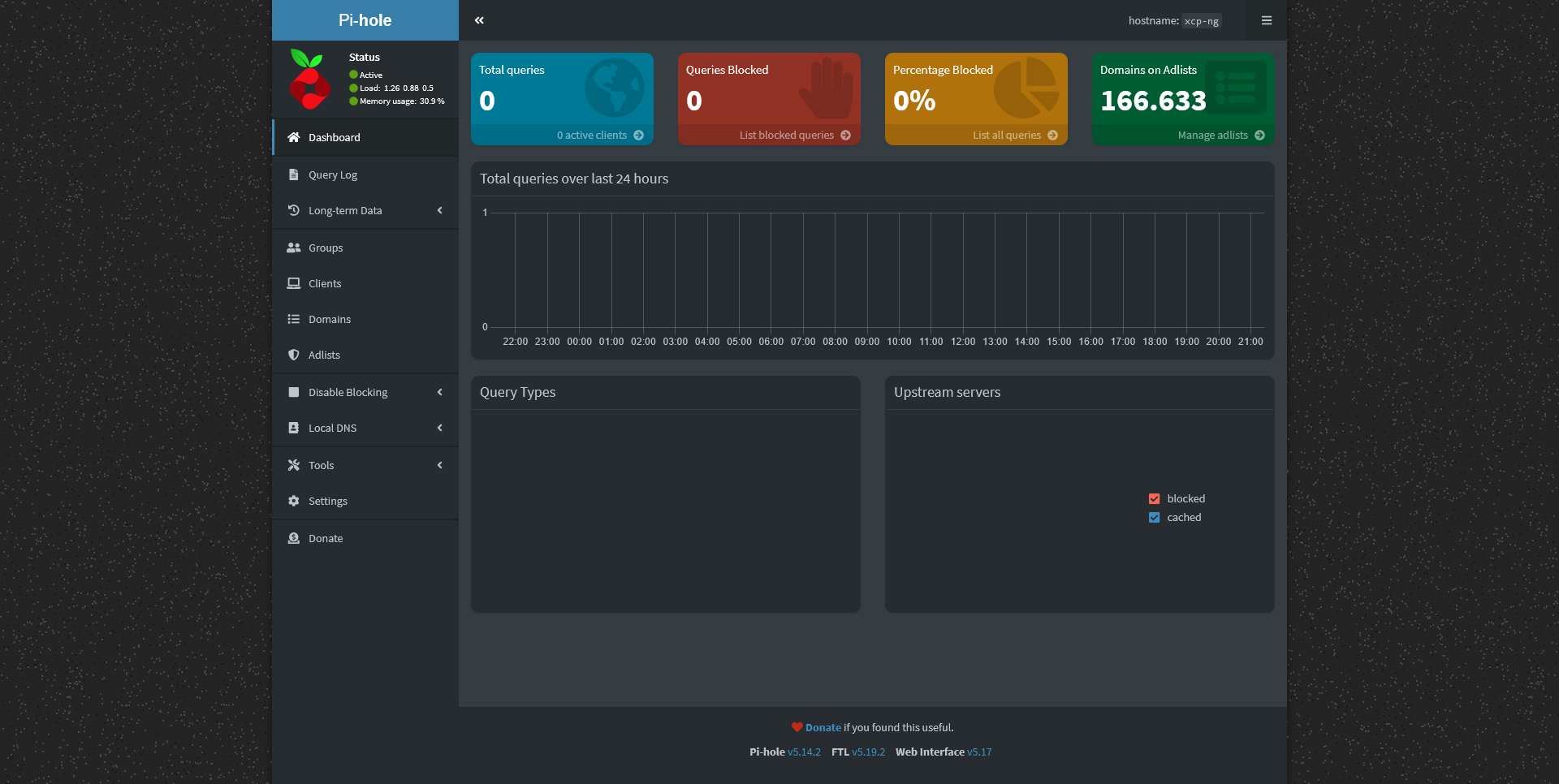
Laisser un commentaire